我们在制作PPT文档的时候,想要让插入的音乐可以在多张幻灯片上进行循环播放,该怎么操作呢?今天就跟大家介绍一下PPT文档中添加的音乐如何设置在多张幻灯片中循环播放的具体操作步骤。
-
1. 首先打开电脑,找到桌面上想要编辑的PPT文档,双击打开
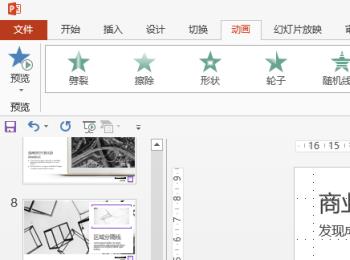
-
2. 然后找到幻灯片中的音频,选中,依次点击上方的“音频工具—播放”选项。
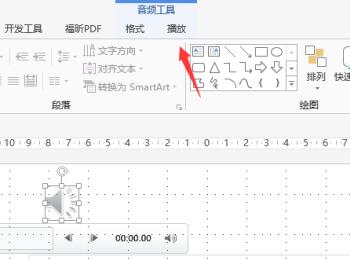
-
3. 然后在播放下,找到“开始”选项,点击右侧的下拉符号。
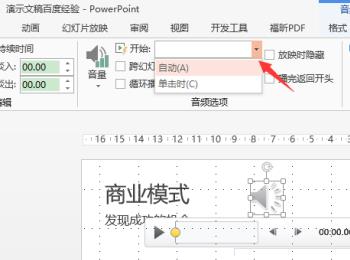
-
4. 在打开的菜单中,选择自动选项。
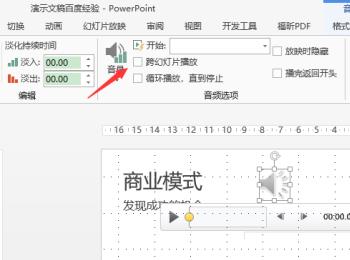
-
5. 然后勾选上下面的“循环播放,直到停止”的选项,就可以使音乐循环播放了。
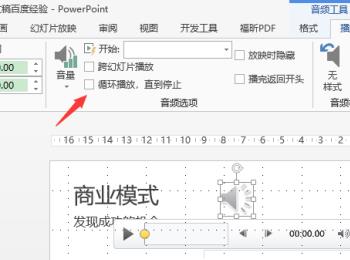
-
以上就是PPT文档中添加的音乐如何设置在多张幻灯片中循环播放的具体操作步骤。
